Cómo usar Microsoft Loop
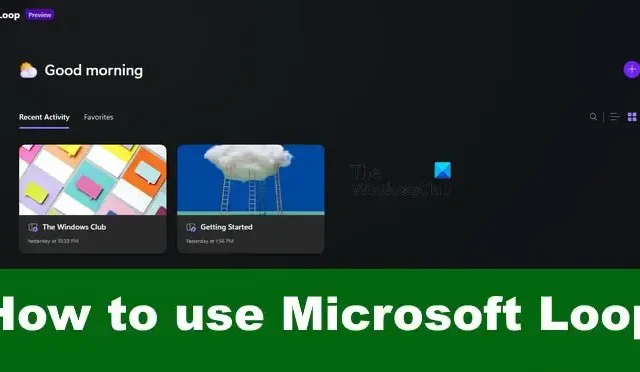
Microsoft Loop es una nueva aplicación de Microsoft que se ha incluido en el paquete de Microsoft 365. Esta herramienta está diseñada para la colaboración donde los usuarios pueden trabajar juntos en tablas, tareas o notas desde un chat, documentos o correo electrónico.
Es posible que se pregunte por qué necesitamos esta aplicación Microsoft Loop, ya que existen varias formas de colaborar con Microsoft 365 durante bastante tiempo. Por ejemplo, la gente puede compartir OneNotes con varias personas y trabajar juntas usando Word y presentaciones.
Cómo usar Microsoft Loop
Visite el sitio web e inicie sesión con su cuenta de Microsoft. A partir de ahí, debe crear un espacio de trabajo y agregar un título, junto con el contenido relacionado con ese título. Finalmente, puede compartirlo con sus compañeros de trabajo.
- Ir a la pantalla principal de Bucles
- Crear un nuevo espacio de trabajo de bucle
- cambiar el diseño
- Agregar título y contenido
- Comparte el espacio de trabajo de Loop
1] Ir a la pantalla principal de Loop
Antes de que podamos llegar al meollo del asunto, primero debemos abrir el área del menú principal de Loop. Para hacer esto, debe abrir su navegador web favorito.
Después de eso, navegue a la página web oficial de Loop .
Asegúrese de iniciar sesión con su cuenta de Microsoft o, de lo contrario, no se le otorgará permiso para continuar.
Ahora debería ser recibido con la página principal de Loop, y debería verse similar a la foto de arriba.
2] Crear un nuevo espacio de trabajo de Loop
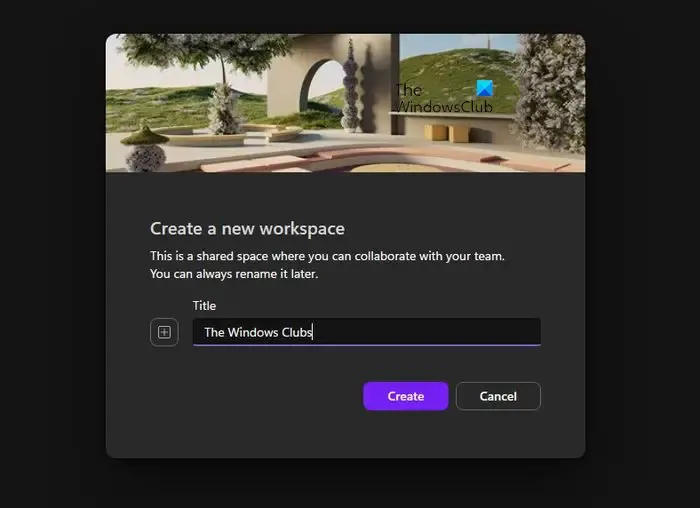
El siguiente paso es crear un nuevo lugar de trabajo. Uno está ahí por defecto, y se llama Primeros pasos. Dará al usuario ideas de qué hacer, pero es bastante básico desde nuestro punto de vista.
Haga clic en el botón más en la sección superior derecha de la página.
Se le pedirá que escriba un nombre y, una vez hecho esto, haga clic en el botón Crear.
También existe la opción de invitar a miembros de su equipo al espacio de trabajo de Loop.
3] Cambiar el diseño
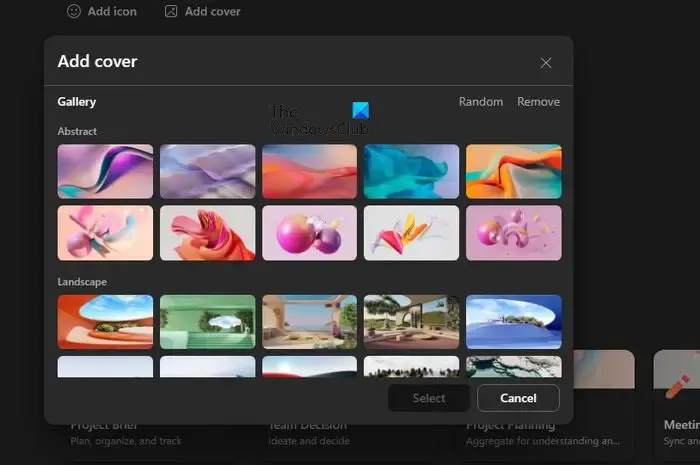
Después de crear su espacio de trabajo, sugerimos agregar una cubierta. Por el momento, no hay opción para agregar su propia portada, por lo tanto, debe usar lo que está disponible a través de la Galería.
Simplemente haga clic en Agregar portada e inmediatamente aparecerá la Galería.
Las opciones en la galería son limitadas en este momento ya que solo hay 35 fotos de portada disponibles.
Pero no debería sorprenderse porque Microsoft Loop se encuentra actualmente en versión preliminar pública, por lo que las cosas mejorarán.
Entonces, selecciona una de las imágenes de la galería para tu portada.
Haga clic en el botón Seleccionar, y eso es todo, ahora debería ver una portada genial para su espacio de trabajo.
4] Agregar título y contenido
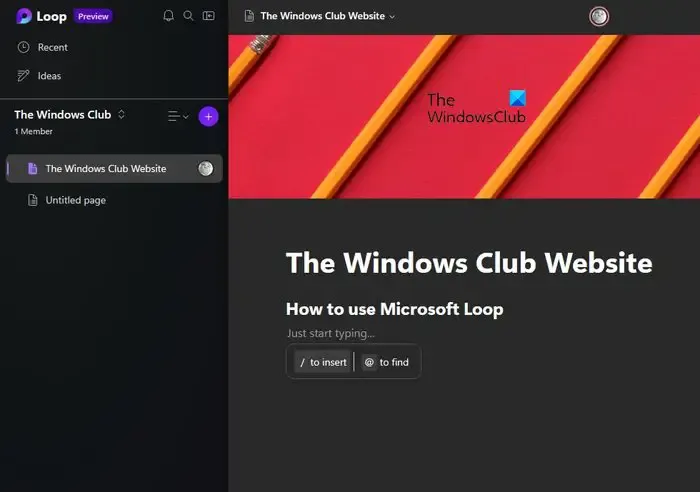
Haga clic en la sección que dice, Página sin título.
Escriba un nombre para la página. Puede ser lo que consideres adecuado, siempre que encaje con el tema del espacio de trabajo.
Una vez que haya hecho eso, continúe y haga clic en el área que dice, Simplemente comience a escribir.
Aquí puede agregar contenido relacionado con el espacio de trabajo recién creado.
Ahora, cuando haga clic dentro del área de escritura, verá una barra inclinada y un botón arroba.
Inserte la barra inclinada para agregar un encabezado, una tabla, una lista de verificación, una lista con viñetas, una lista numerada y un divisor.
Entonces, el botón arroba le ayudará a etiquetar miembros del espacio de trabajo de Loop.
5] Compartir el espacio de trabajo Loop
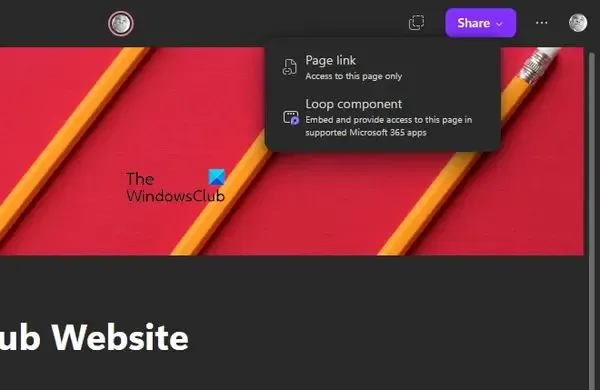
Ahora, después de crear el espacio de trabajo, existe la posibilidad de compartirlo con otros. Esto se puede lograr con facilidad, así que veamos qué hacer.
Haga clic en el botón Compartir en la sección superior derecha de la página.
Debería ver un pequeño menú desplegable.
Seleccione compartir como Enlace de página o Componente de bucle.
¿Microsoft Loop está disponible ahora?
Microsoft Loop ahora está disponible en vista previa pública en la web y para dispositivos iOS y Android. El servicio se mostró por primera vez en 2021 y la idea es permitir que las personas trabajen en proyectos con componentes que se pueden actualizar en vivo. No solo eso, sino que estos componentes se pueden colocar más tarde en las aplicaciones de Microsoft 365, como Word y Outlook.
¿Cómo obtengo Microsoft Loop?
Abra su navegador web y vaya a https://loop.microsoft.com/ . Inicie sesión con su cuenta de Microsoft, luego cree un nuevo espacio de trabajo, entre otras cosas. Tenga en cuenta que la aplicación también está disponible para dispositivos iOS y Android, así que vaya a la tienda correspondiente y descárguela.



Deja una respuesta